windows 10:ゲームバー記録装置.
DuncanI 受付中
最終更新日:2020-08-19 15:03
ゲームバーを使用して新しいコンピュータでゲームを録画しようとしています.録画はうまくいきますが、録画中に左上にあるゲームバーを取り除くことはできません.これは次のようなものです.
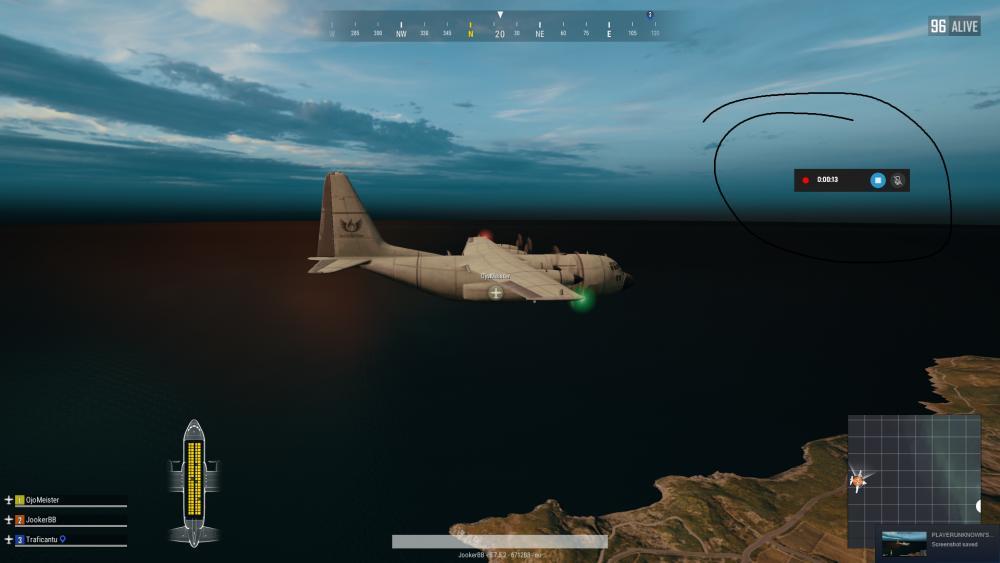
行ったことがある
開始:設定:ゲーム:キャプチャし、[ゲームのプレイ中にバックグラウンドで録画]のスイッチをオン/オフしました.どちらも、まだ表示されている邪魔なゲームバーを非表示にしません.
返信リスト(回答:11)
1 #
JosephY
Windowsキー+ Gを2回押して、タイマーが非表示になっているかどうかを確認します.
ありがとうございます.
ありがとうございます.
3 #
JosephY
こんにちはDuncanIdaho4、
WIN + ALT + Tを押すと、録画タイマーの表示/非表示を試すことができます.
ありがとうございます.
WIN + ALT + Tを押すと、録画タイマーの表示/非表示を試すことができます.
ありがとうございます.
応答3# ->にスキップ4 #DuncanIそれはうまくいきませんでした.そして、Windowsボタンは右側では機能するだけで左側では機能しないようですが、それでもこれらのコマンドはどれもタイマーを取り除くことができませんでした.
5 #
JosephY
こんにちはduncanidaho4、
下記の手順を参照して問題を解決するのに役立つかどうかを確認してください.
Xboxアプリをアンインストールして再インストールします.
タスクバーのWindowsアイコンを右クリックし、Windows PowerShell(Admin)を選択します.
PowerShellwindows で、次のコマンドをコピー貼り付けてEnterキーを押してください.
マシンを再起動すると、コマンドが実行されたらXboxアプリを
アプリが正常にインストールされたら、録音タイマーを非表示にしてみてください.
ソース: ゲームバーの録音時間自分自身を隠していません
ありがとうございます!
下記の手順を参照して問題を解決するのに役立つかどうかを確認してください.
Xboxアプリをアンインストールして再インストールします.
タスクバーのWindowsアイコンを右クリックし、Windows PowerShell(Admin)を選択します.
PowerShellwindows で、次のコマンドをコピー貼り付けてEnterキーを押してください.
get-appxpackage Microsoft.xboxアプリremove-appxpackageマシンを再起動すると、コマンドが実行されたらXboxアプリを
のMicrosoft Storeから再インストールします.
アプリが正常にインストールされたら、録音タイマーを非表示にしてみてください.
ソース: ゲームバーの録音時間自分自身を隠していません
ありがとうございます!
応答5# ->にスキップ6 #DuncanIWindows PowerShell(管理者)は、その下で次のように言っているだけです
Windows PowerShell(x86)
Windows PowerShell ISE
Windows PowerShell ISE(x86)
7 #
JosephY
こんにちは、DuncanIdaho4.
この質問は、他のアドバイザーにまかせます.私は彼らがあなたのためにこれを解決するための他のアイデアを持っていると確信しています.
ありがとうございます!
この質問は、他のアドバイザーにまかせます.私は彼らがあなたのためにこれを解決するための他のアイデアを持っていると確信しています.
ありがとうございます!
8 #
EijiT
こんにちは、
これは機能であり、意図したとおりに機能しています.
私は、キャプチャタイマーを邪魔にならない場所に移動することをお勧めします.
お役に立てれば幸いです.
これは機能であり、意図したとおりに機能しています.
私は、キャプチャタイマーを邪魔にならない場所に移動することをお勧めします.
お役に立てれば幸いです.
11 #
EijiT
キャプチャタイマーはゲーム画面全体でのみ移動できますが、画面外には移動できません.これがゲームバーの設計方法です.
[設定]アイコン>[フィードバック]をクリックして、フィードバックを提供することをお勧めします.
[設定]アイコン>[フィードバック]をクリックして、フィードバックを提供することをお勧めします.